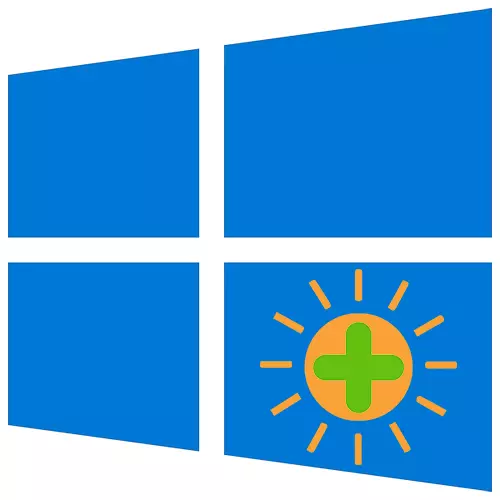
Karuwa cikin haske da kuma ragewar matakin sa yana taimakawa wajen daidaita allon kwamfuta ga wasu ayyuka da muhalli. Misali, tare da haske mai haske, an tashe wannan siga don rage nauyin a idanun. Duba hotuna da fina-finai suma sun fi dacewa a kan nuni masu haske. A yau za mu gaya muku yadda ake yin kwamfyutocin allo tare da Windows 10.
Idan ka lura cewa wasu ayyuka ba sa yin aiki ko ba a nuna su ba ko kuma ba a bayyana keɓaɓɓen ikon haskakawa ba, tabbatar da shigar da sabon direbobi don katin bidiyo, ka sabunta tsarin.
Kara karantawa:
Hanyoyi don sabunta direbobin katin bidiyo akan Windows 10
Yadda ake sabunta Windows 10
Hanyar 1: Musamman na musamman
Pangobright shine amfanin kyauta don kula da haske. Yana ba ku damar yin haske ba kawai hoton a kan babban nuni na kwamfutar tafi-da-gidanka ba, har ma a kan allon waje. A lokaci guda, a kan kowannensu za ku iya saita matakin mutum. Ba ya bukatar shigarwa, kuma a cikin batun magana da harshen Ingilishi yana da wuya a rikice, tunda ban da daidaita hasken allo da canje-canje a cikin launi na shi, ba ya yin wani aiki a cikin launi, ba ya yin wani aiki a cikin launi, ba ya yin aiki.
Zazzage pangobright daga shafin yanar gizon
Don amfani da amfani, zazzage fayil ɗin aiwatarwa daga shafin hukuma kuma gudanar da shi. Bude yankin sanarwa, ka latsa kan gunkin pangobight kuma saita darajar da ake so.
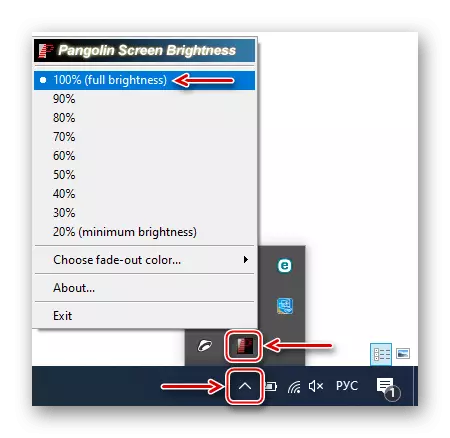
Hanyar 2: Keyboard
A maballin duk kwamfyutocin kwamfyutoci akwai makullin Daidaitawa - bincika hoton da ya dace tare da alamar da ƙari.
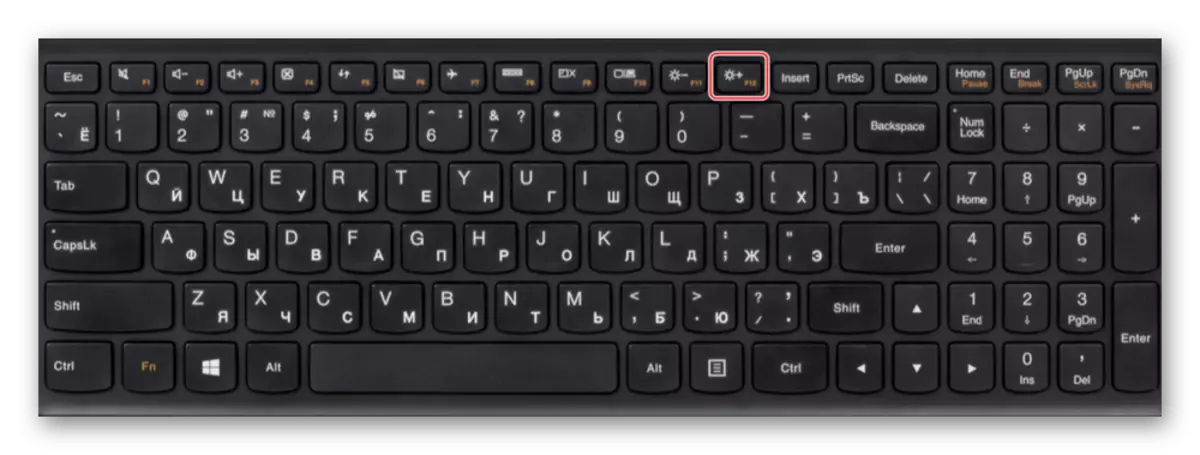
Yawancin lokaci wannan maɓallin yana aiki kawai a hade tare da maɓallin FN, wanda aka tsara don haɗuwa da ayyuka. A wannan yanayin, da farko matsa Fn sannan kuma maɓallin ƙara maɓallin.

Hanyar 3: sigogi tsarin
Yi hoto akan hasken kwamfutar lebep a cikin Windows "sigogi" Windows.
- Danna-dama akan menu na "Fara" kuma zaɓi "sigogi".
- Bude sashin "tsarin".
- A cikin "nuni tab, mun sami ginin bayyanar haske mai haske kuma mun ja shi zuwa mai tsafin dama.
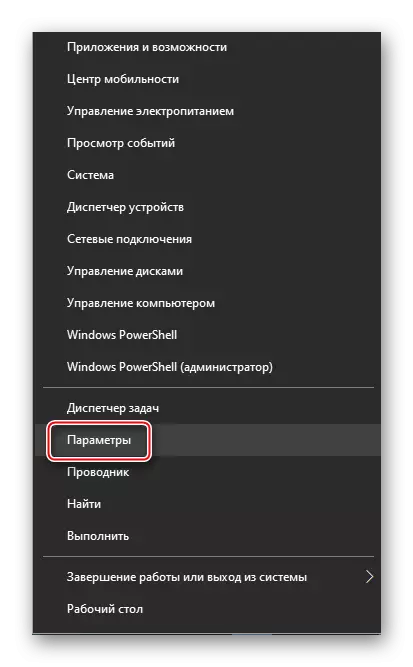
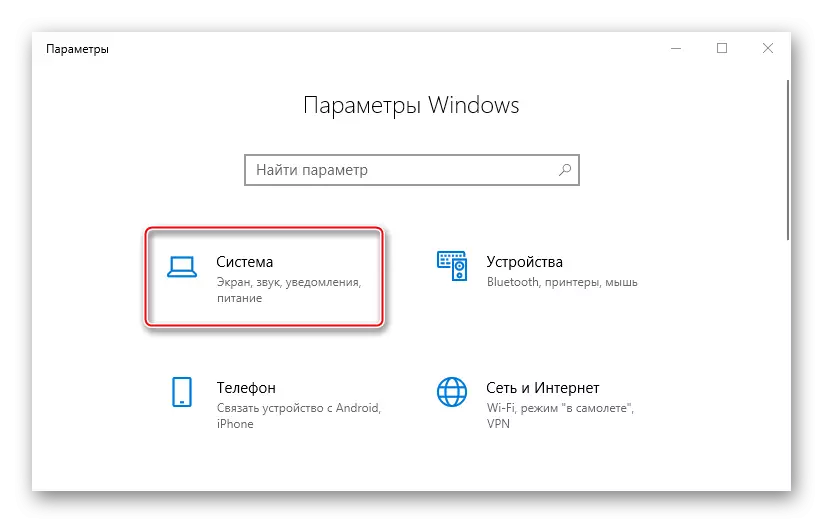
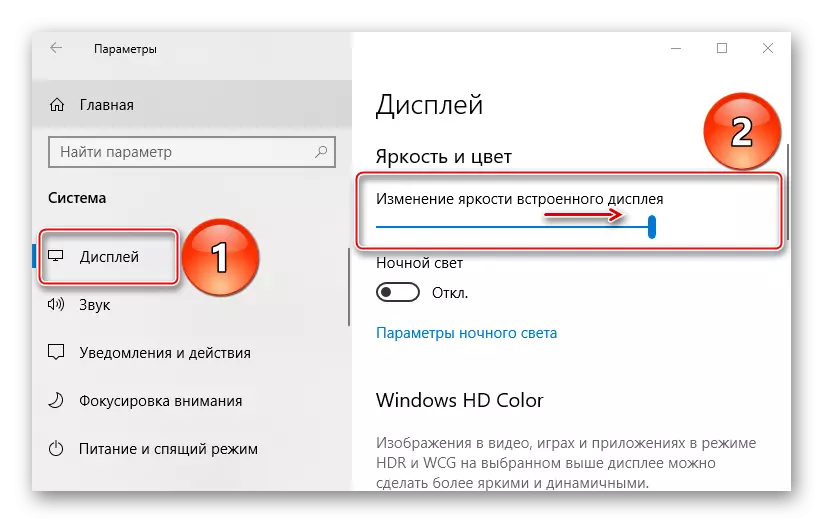
Hanyar 4: "Cibiyar sanarwar"
"Cibiyar sanarwa" yanki ne da Windows ke ba da shawara, shawarwari da tukwici, kuma barin saƙonnin su aikace-aikace. Hakanan akwai kwamiti mai sauri zuwa wasu zaɓuɓɓukan tsarin, gami da daidaitaccen haske.
- Danna kan linzamin kwamfuta a kan toka icon. Idan an rage kwamitin sauri, danna "Fadada".
- A karkashin fale-falen buraka zasu bayyana nuni da saitunan haske. Don fadada wannan siga, matsar da mai siyarwa zuwa dama.
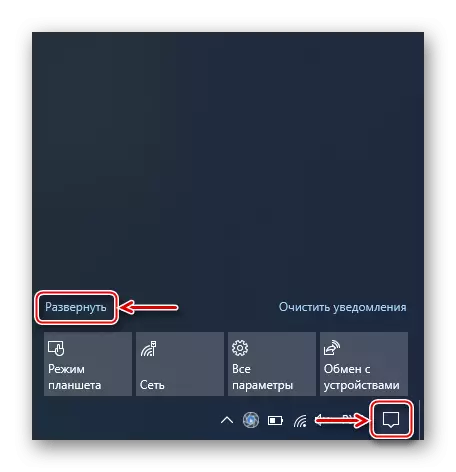
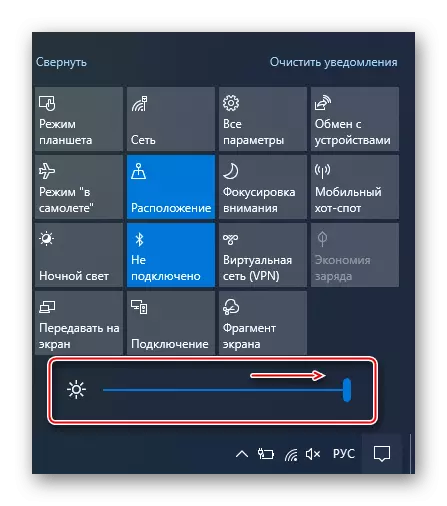
Idan sikeli a cikin "sanarwar sanarwa" ba haka ba, zaku iya ƙara shi.
- A cikin tsarin sashe, buɗe "sanarwar da ayyuka" saika latsa "Shirya ayyukan gaggawa".
- CSU za ta buɗe, inda zaku iya share ƙarin kuma ƙara ƙarin zaɓuɓɓuka. Danna ""ara" kuma zaɓi "haske".
- Lokacin da aka ƙara sikelin zuwa Panela mai sauri, danna "Gama" don gyara shi.
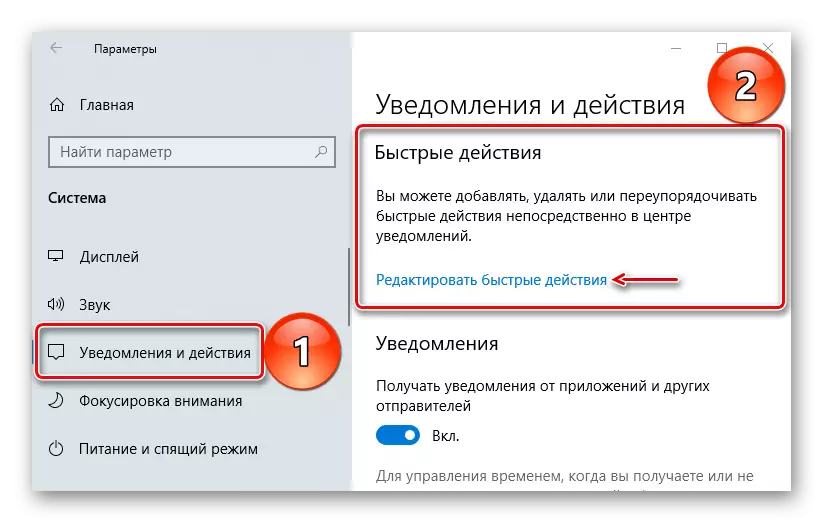
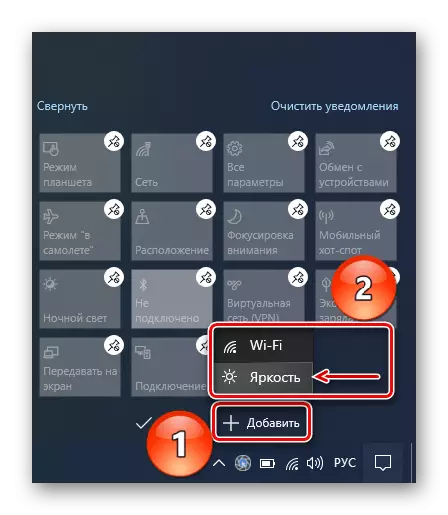
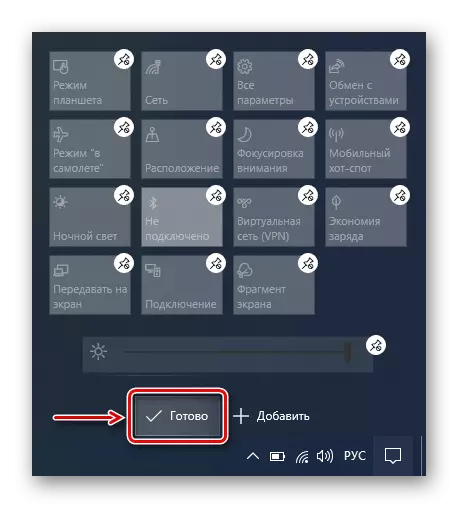
Karanta kuma: Kafa Cibiyar sanarwar "a Windows 10
Hanyar 5: "Movility motsi Windows"
"Cibiyar wayar hannu" - Zabi wanda ake ginawa wanda yawanci ana samun shi akan na'urorin da aka nuna. Yana samar da saurin amfani da sauti, iko, iko, nuni na waje da aiki tare, kuma yana ba ka damar yin hoto a kan haske mai haske.
- Danna-dama akan menu na farawa kuma ƙaddamar da cibiyar motsi.
- A cikin taga da ke buɗe, mun sami "haske" kuma muna amfani da mai siyarwa don haɓaka wannan siga.
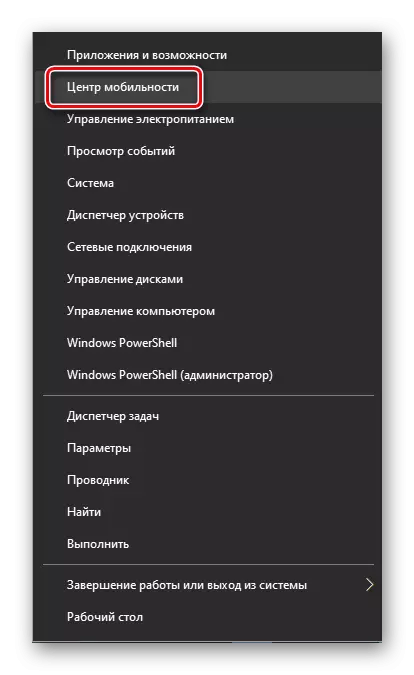
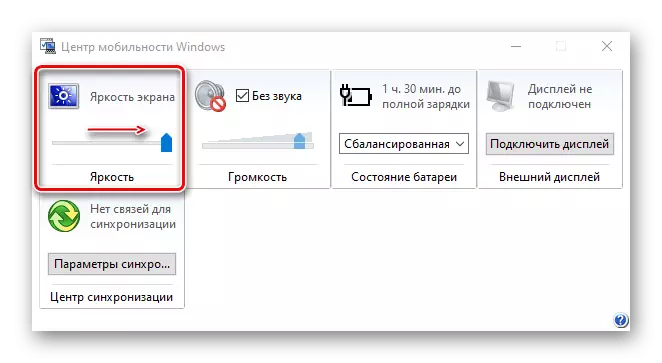
Hanyar 6: Powershel
Kuna iya sanya allon haske ta amfani da Powersellell - Aikace-aikace don sarrafa tsarin ta amfani da ayyuka da matakai.
- Run "PowerShell" ta hanyar neman Windows 10.
- Mun shiga lambar:
(Samu-Wmierobjects --nnespace Root / WMI -Clorstbrightnessmenmaks) .WMisetbrightness (1, matakin haske)
Ana maye gurbin matakin "matakin haske" tare da matakin haske wanda ake so (daga 1 zuwa 100) kuma danna "Shigar".
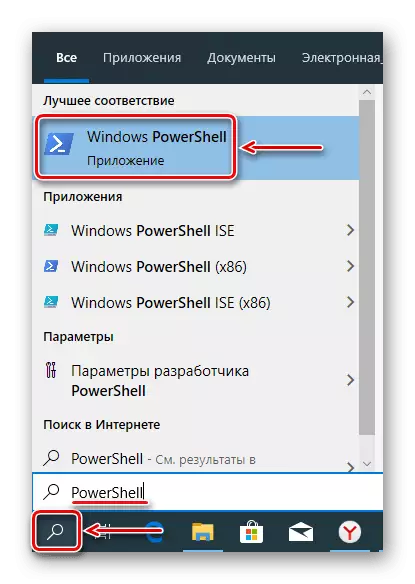
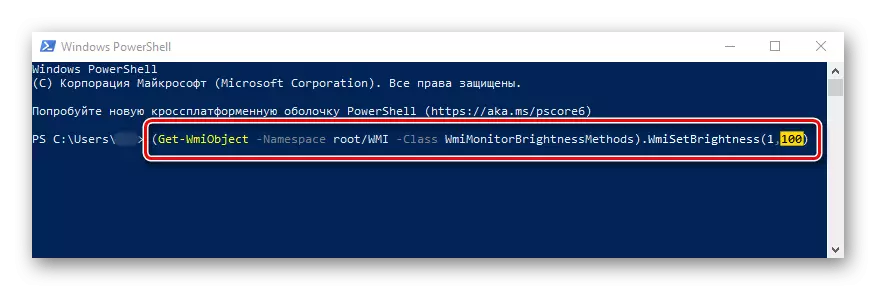
Hanyar 7: Panelungiyar kula da katin bidiyo
Tare da masu amfani da bidiyo, ana shigar da software na musamman. Ana amfani dashi don sarrafa sigogin katin hoto, kazalika da ganin iyawar su. Tare da wannan software, zaku iya yin haske mai haske.Amd Control Panel
- Danna dama kan tebur kuma zaɓi "Saitunan Radeon" a cikin menu na mahallin.
- Bude shafin "nuni" kuma tare da taimakon sikelin da ya dace, muna ƙara haske.

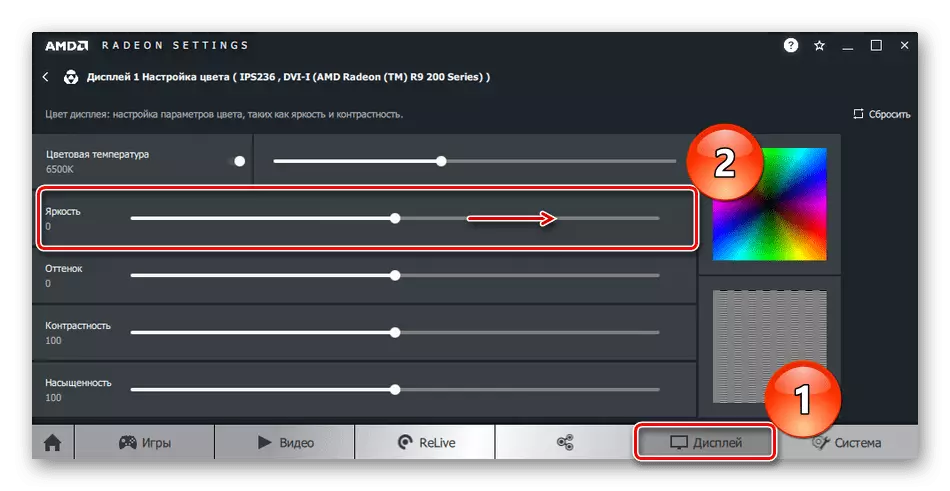
Intel Hd-Flight Control Panel
- Ta amfani da binciken Windows, ka fara "kwamitin kula da".
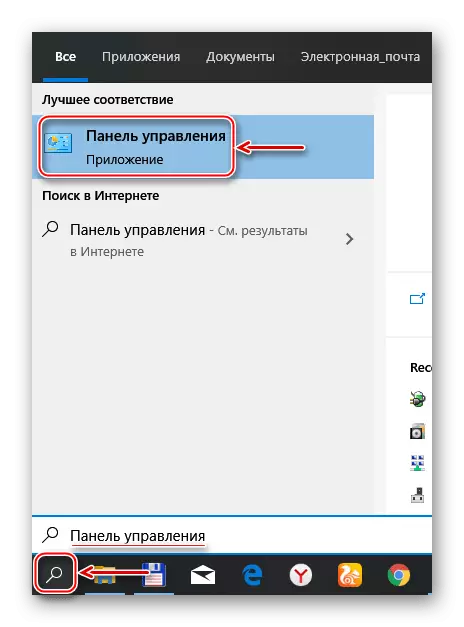
Karanta kuma: Bude kwamitin kula da "Control Panel" a kan kwamfuta tare da Windows 10
- A cikin shafi na "Duba", zaɓi "ƙananan gumaka" don nuna duk sassan, kuma buɗe allunan ikon da Intel ɗin Intel din Intel.
- Zaɓi ɓangaren "nuni".
- Je zuwa shafin "launi", a cikin "inganta ingancin launi", muna ƙara haske ka latsa "Aiwatar".
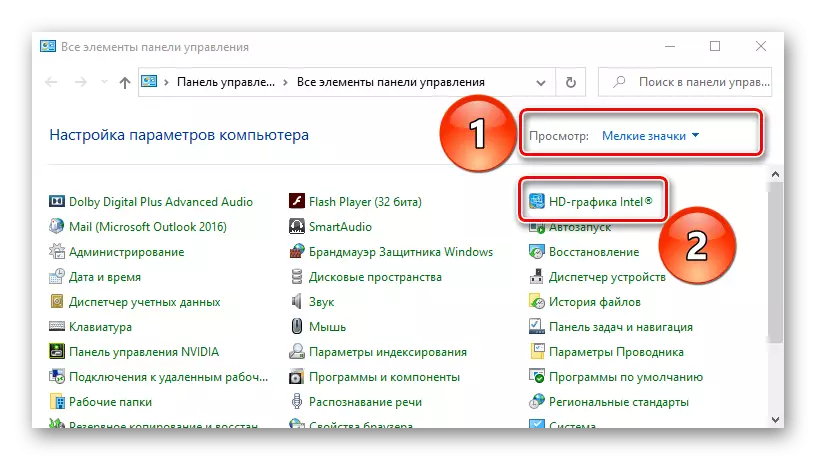

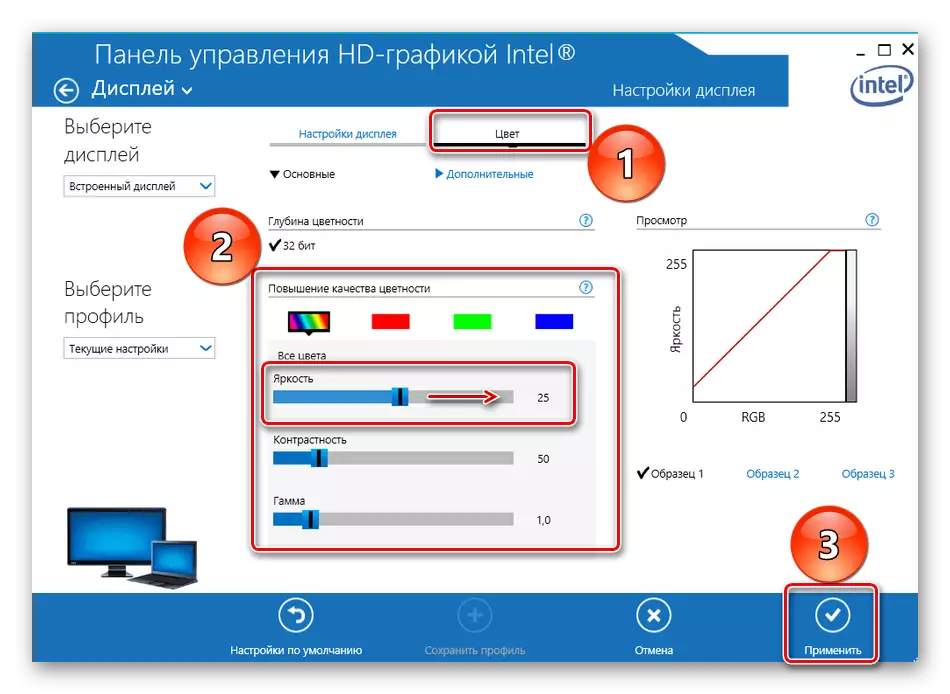
Control Panel Nvidia
- Bude Panel "kuma kuma ka ƙaddamar da PU NVIDIA.
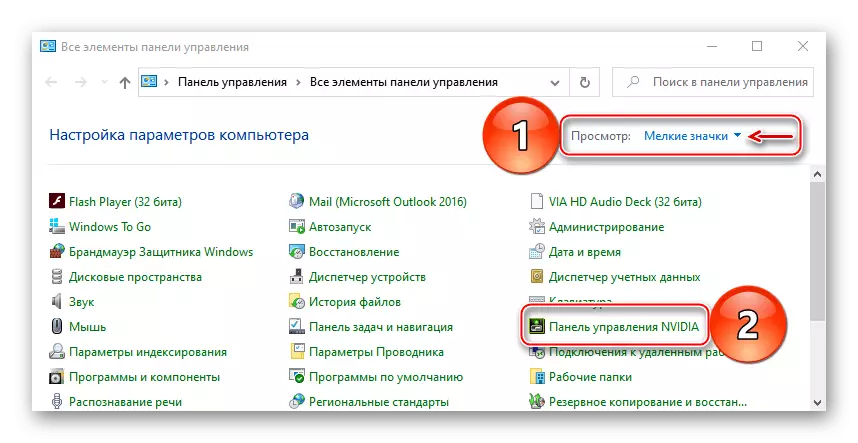
Karanta kuma: Gudun ikon sarrafa NVIIA
- A cikin shafin "nuni", zaɓi "Daidaita sigogin tebur". A cikin "Zaɓu da Hanyar Shigarwa na launi", Mark "Yi amfani da saitunan NVIDIA", haɓaka haske kuma danna "Aiwatar".
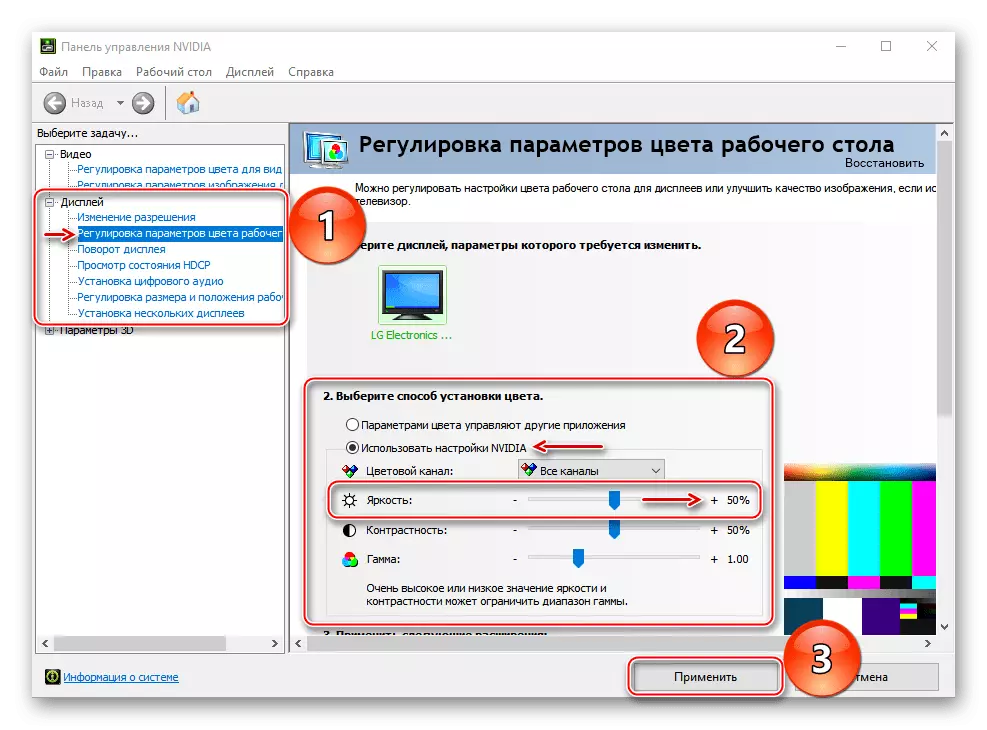
Amd galibi yana amfani da masu sarrafa shi da hanyoyin zane, amma yawancin kwamfutar hannu tana sanye da katunan Intel da NVIDIA. A cikin wannan ramin Intel shine ginannun katako, kuma gefor ne mai hankali. Muhimmin fifiko yana karɓar katin haɗe-haɗe, don haka Nvidia Pu yawanci iyakance ayyuka ne - ba tare da nuna saiti ba. Amma idan, alal misali, wayar Intel HD ba ta aiki, zaku iya ƙoƙarin sauya katunan bidiyo, kodayake ba koyaushe ba zai taimaka.
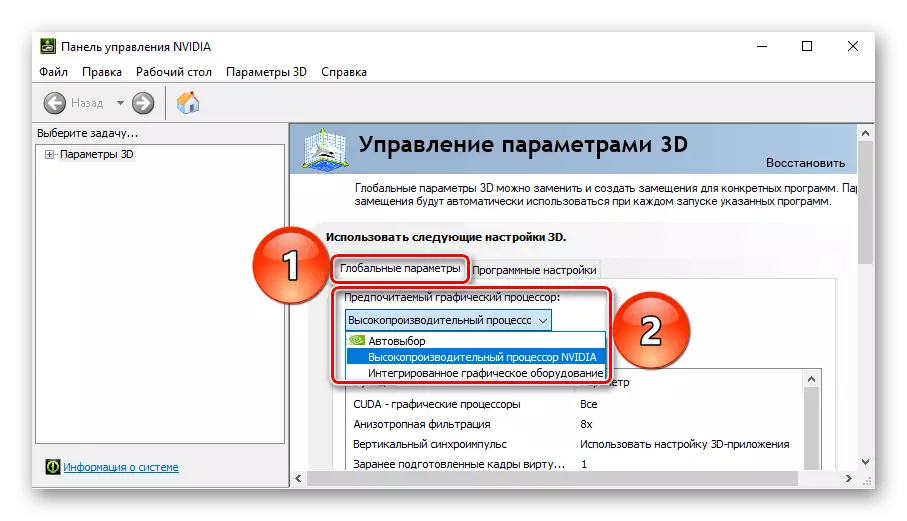
Kara karantawa:
Sauya katunan bidiyo a cikin kwamfutar tafi-da-gidanka
Yadda zaka kunna ko kashe katin da aka gina
Mun ba da hanyoyi da yawa don ƙara hasken kwamfyutocin kwamfyutoci, saboda ku cimma sakamakon. Bayan haka, sau da yawa yana faruwa don haka wasu hanyoyi ɗaya ko da yawa ba sa aiki.
